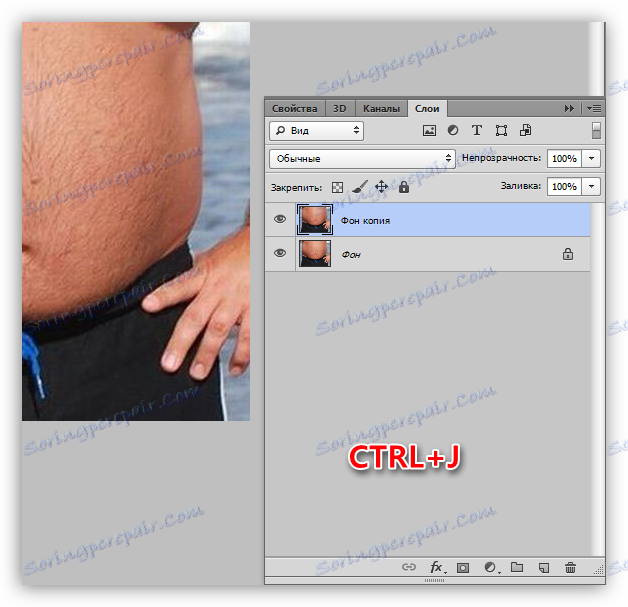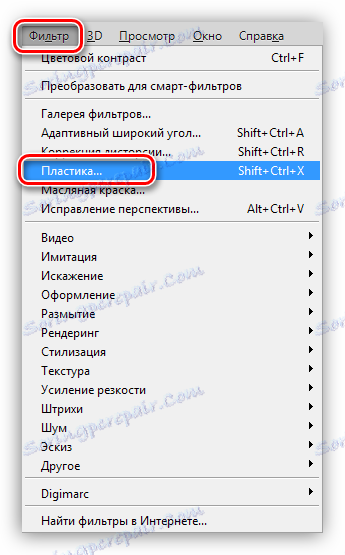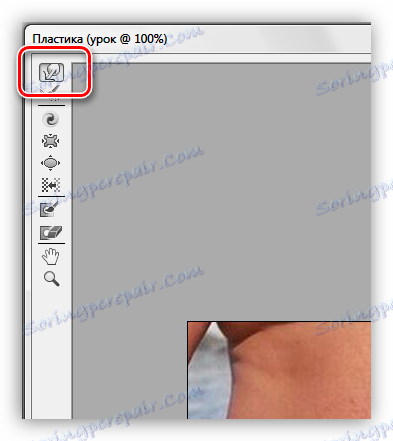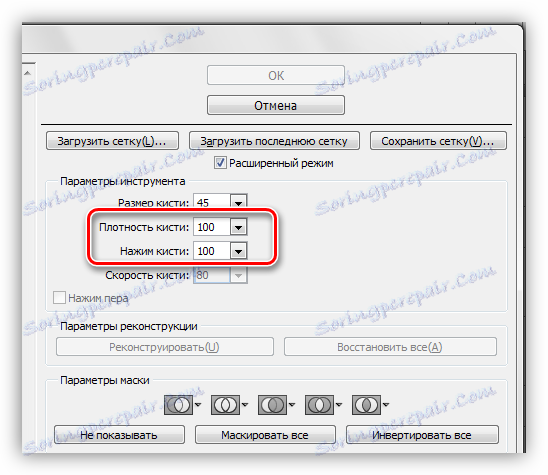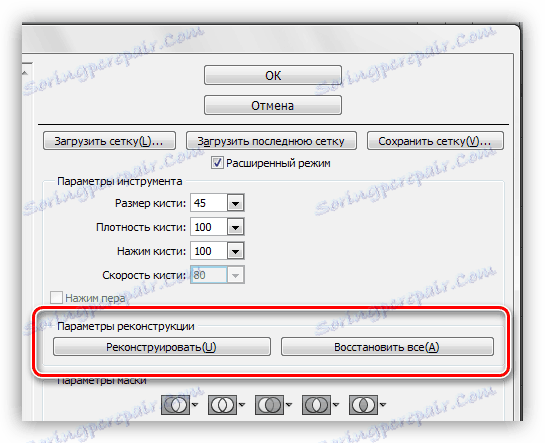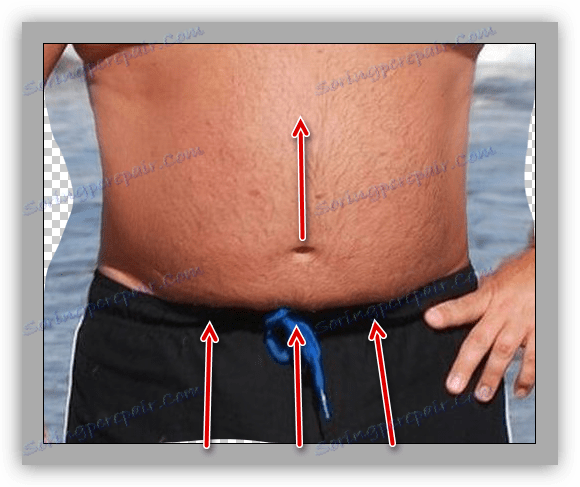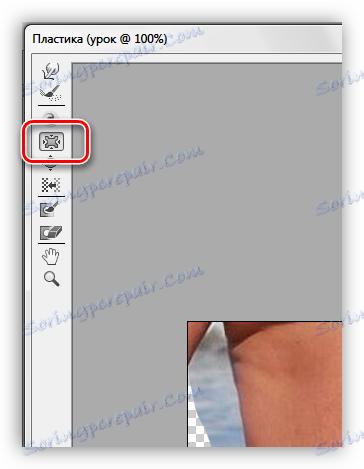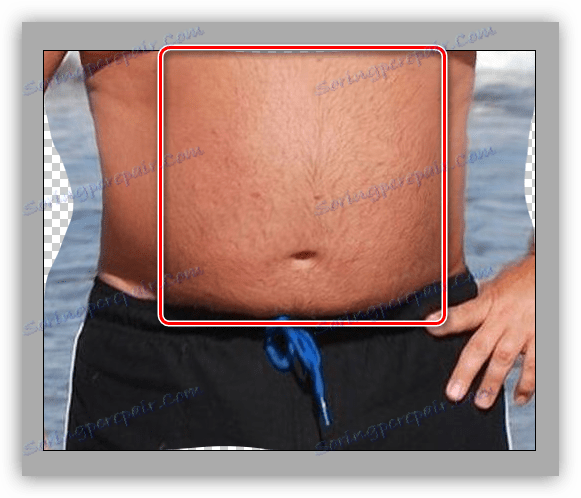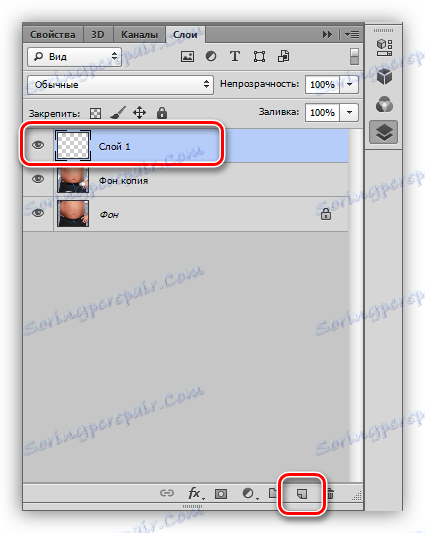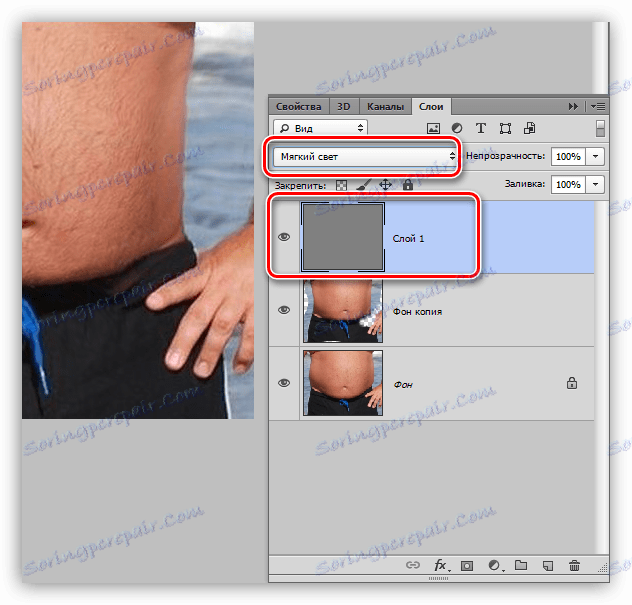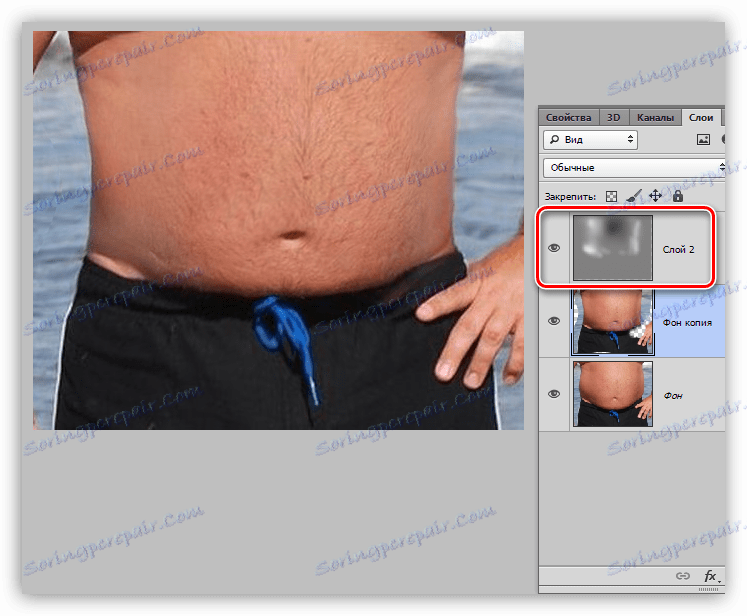Zmniejsz brzuch w Photoshopie
Konsekwencje niezdrowego stylu życia często odbijają się w wyglądzie osoby. W szczególności, na przykład pasja do picia piwa, można dodać kilka centymetrów do talii, które na zdjęciach będą wyglądać jak lufa.
W tej lekcji uczymy się jak usuwać żołądek w Photoshopie, zmniejszając jego objętość w obrazie do maksimum możliwego.
Usuwamy żołądek
Jak się okazało, do lekcji nie jest tak łatwo znaleźć odpowiedni obrazek. Ostatecznie wybór padł na ten obraz:

To właśnie te zdjęcia są najtrudniejsze do skorygowania, ponieważ tutaj żołądek jest złuszczany i wystaje do przodu. Widzimy to tylko dlatego, że ma jasne i zacienione obszary. Jeśli brzuch wyświetlany w profilu jest po prostu "podciągnięty" za pomocą filtra "Plastik" , w tym przypadku konieczne będzie majsterkowanie.
Lekcja: Filtruj "Plastik" w Photoshopie
Filtr z tworzywa sztucznego
Aby zmniejszyć boki i "zwis" brzucha nad pasem spodni, używamy wtyczki "Plastic" , jako uniwersalnego środka do deformacji.
- Utwórz kopię warstwy tła otwartej w Photoshopie. Szybko, czynność tę można wykonać, łącząc klawisze CTRL + J na klawiaturze.
![Kopia oryginalnego zdjęcia ze spadkiem w jamie brzusznej w Photoshopie]()
- Plugin "Plastic" można znaleźć, odwołując się do menu "Filter" .
![Plugin Plastic w menu Filtruj w Photoshopie]()
- Na początek potrzebujemy narzędzia "Deformacja" .
![Deformacja narzędzia we wtyczce Plastik do kurczenia się brzucha w Photoshopie]()
W bloku ustawień parametrów (po prawej) dla gęstości i naciśnij pędzlem, ustaw wartość na 100% . Wielkość jest regulowana za pomocą klawiszy z obrazem nawiasów kwadratowych, na klawiaturze cyrylicy jest to "X" i "b" .
![Regulacja gęstości i nacisku szczotki narzędzia Odkształcenie we wtyczce Plastik po zmniejszeniu brzucha w Photoshopie]()
- Po pierwsze usuwamy boki. Robimy to porządnie od zewnątrz do wnętrza. Nie martw się, jeśli po raz pierwszy nie otrzymasz linii prostych, nikt tego nie robi.
![Korekta bocznych części ciała za pomocą narzędzia Odkształcenie wtyczki Plastik do redukcji brzucha w Photoshopie.]()
Jeśli coś poszło nie tak, wtyczka ma funkcję przywracania. Jest on reprezentowany przez dwa przyciski: "Odtworzenie" , które cofa nas o jeden krok i "Przywróć wszystko" .
![Przycisk do rekonstrukcji obrazu wtyczki Plastik do redukcji brzucha w Photoshopie]()
- A teraz zajmijmy się nawisem. Narzędzie jest takie samo, akcje są takie same. Pamiętaj, że musisz unieść nie tylko granicę między ubraniem a brzuchem, ale także obszary powyżej, w szczególności pępek.
![Eliminacja zwisu brzucha nad narzędziem taliowym Deformacja wtyczki Plastic w Photoshopie]()
- Następnie bierzemy kolejne narzędzie o nazwie "marszczenie" .
![Tool Shrinkage Plugin Plastic do obkurczania brzucha w Photoshopie]()
Gęstość pędzla wynosi 100% , a prędkość jest ustawiona na 80% .
![Regulacja gęstości i szybkości narzędzia Pędzel w wtyczce Plastik po zmniejszeniu brzucha w programie Photoshop]()
- Kilka razy przechodzimy przez te miejsca, które, jak nam się wydaje, są najbardziej wysunięte. Średnica instrumentu powinna być dość duża.
![Wyeliminowanie wypukłości brzucha za pomocą narzędzia Zmniejszenie wtyczki Plastic w Photoshopie]()
Wskazówka: nie próbuj zwiększać siły narzędzia, na przykład, przez więcej kliknięć strefy: nie przyniesie to pożądanego rezultatu.
Po zakończeniu wszystkich operacji kliknij przycisk OK .
Po zakończeniu wszystkich operacji kliknij przycisk OK .
Czarno-biały rysunek
- Następnym krokiem w redukcji jamy brzusznej jest wygładzenie czarno-białego wzoru. Do tego użyjemy "Dimmer" i "Dodge" .
![Intrusions Dimmer and Brightener do redukcji brzucha w Photoshopie]()
Ekspozycja dla każdego instrumentu wynosi 30% .
![Dostosowanie ekspozycji instrumentów Dimmer i Brightener w celu zmniejszenia brzucha w Photoshopie]()
- Utwórz nową warstwę, klikając ikonę pustego arkusza u dołu palety.
![Stwórz nową warstwę w dokumencie, jednocześnie redukując brzuch w Photoshopie]()
- Wywołaj ustawienie "Wypełnij" za pomocą kombinacji klawiszy SHIFT + F5 . Tutaj wybieramy wypełnienie "50% szarości" .
![Regulacja wypełnienia warstwy 50-procentowym szarym kolorem, gdy brzuch jest zredukowany w Photoshopie]()
- Tryb mieszania dla tej warstwy należy zmienić na "Miękkie światło" .
![Zmień tryb mieszania dla warstwy z szarym wypełnieniem, gdy brzuch zostanie utracony w programie Photoshop]()
- Teraz narzędzie "Dimmer" przechodzimy przez jasne obszary brzucha, zwracając szczególną uwagę na odblaski i "Clarifier" - przez ciemność.
![Wygładzanie czarno-białego rysunku za pomocą narzędzi Blade i Clarifier przy jednoczesnej redukcji brzucha w Photoshopie]()
W wyniku naszych działań żołądek na zdjęciu, choć nie całkiem zniknął, stał się znacznie mniejszy.

Podsumuj lekcję. Popraw zdjęcia, na których osoba jest odciśnięta na całej twarzy, jest to konieczne w taki sposób, aby zminimalizować wizualne "wybrzuszenie" tej części ciała w kierunku widza. Zrobiliśmy to za pomocą wtyczki "Plastic" ( "marszczenie" ), a także wygładzając czarno-biały rysunek. Pozwoliło to na usunięcie nadmiaru objętości.